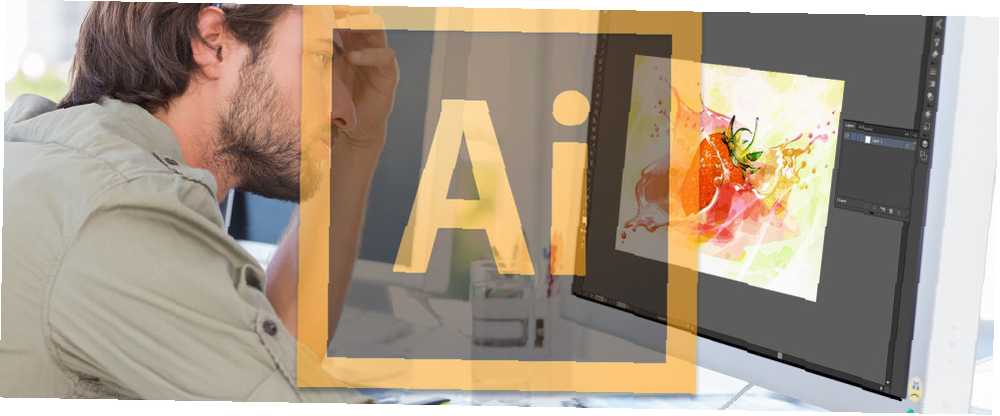
Peter Holmes
0
5040
1183
Agregar hipervínculos en Adobe Photoshop o Illustrator no es tan simple como seleccionar texto o hacer clic derecho en una imagen y encontrar la opción fácilmente disponible. Eso no significa que no haya soluciones alternativas disponibles en ambos programas para agregar enlaces a texto, imágenes y objetos.
Cómo agregar hipervínculos en Adobe Photoshop
La opción más fácil para agregar enlaces a Photoshop es usar la función Slice. El problema aquí es que tendrá que guardar y compartir su documento como un archivo HTML.
- Después de insertar la imagen o el texto al que desea agregar un hipervínculo, en Photoshop seleccione el Rebanada herramienta, que encontrará haciendo clic en la herramienta Recortar en el menú de herramientas y manteniendo presionada hasta que vea la lista con el icono de cuchillo (método abreviado de teclado do.)
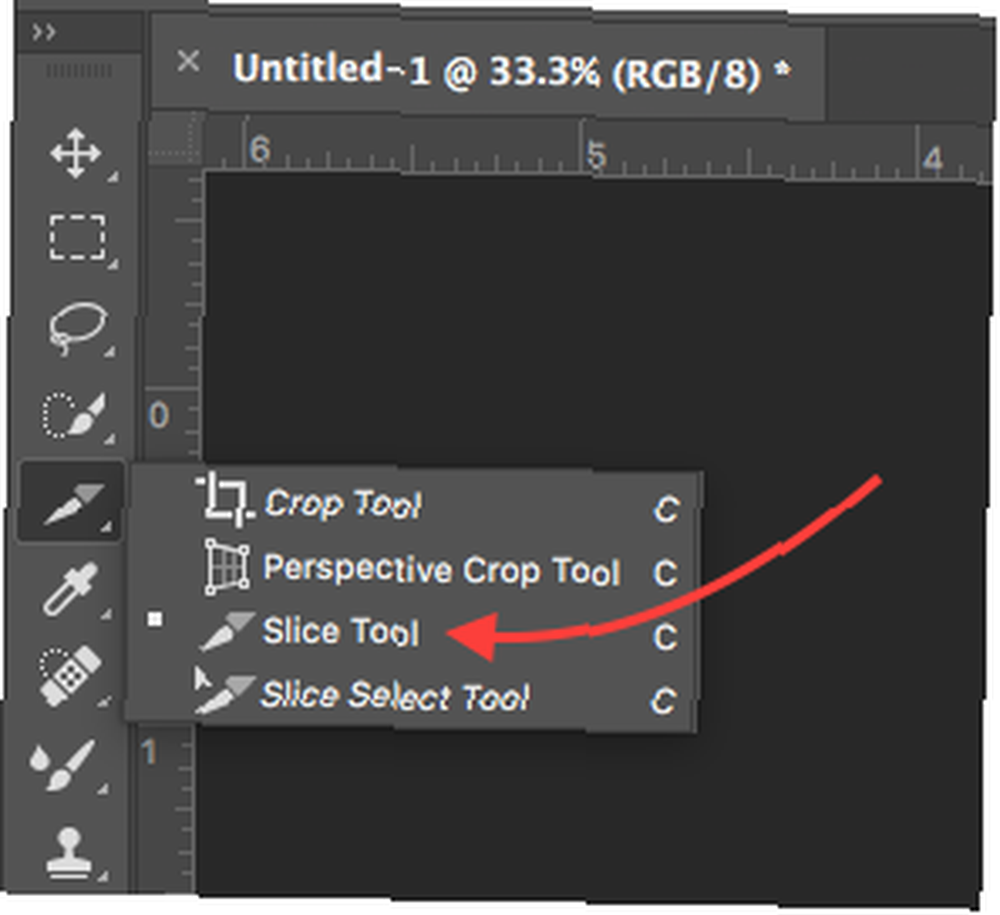
- Haga clic con el botón derecho en su corte recién insertado y haga clic Editar opciones de corte.
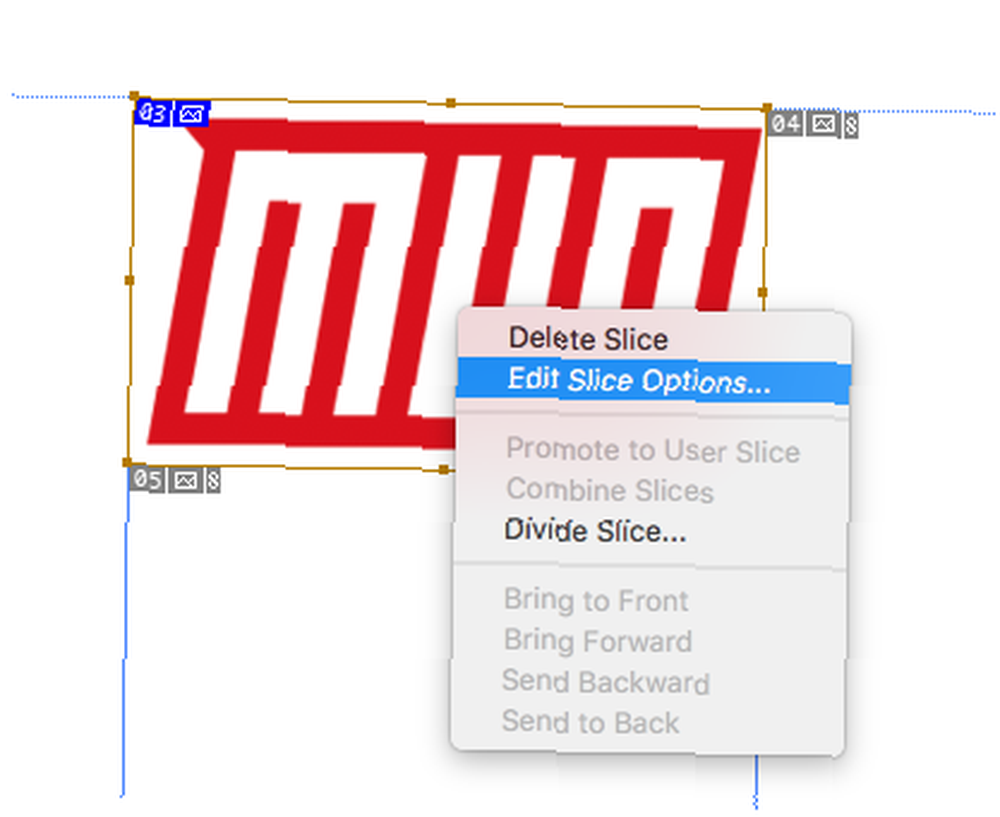
- En el cuadro de diálogo que se abre, inserte su enlace en el URL campo y haga clic en Aceptar. Si desea que el enlace se abra en una nueva ventana, seleccione “_blanco” desde el menú desplegable para Objetivo. Hacer clic Okay.

- Una vez que esté listo para guardar su archivo, haga clic en Expediente > Exportar > Guardar para web (heredado)
- En el cuadro de diálogo que se abre, lo único que debe seleccionar es el Programar. Puede seleccionar cualquiera de las opciones JPG o PNG y hacer clic Salvar.
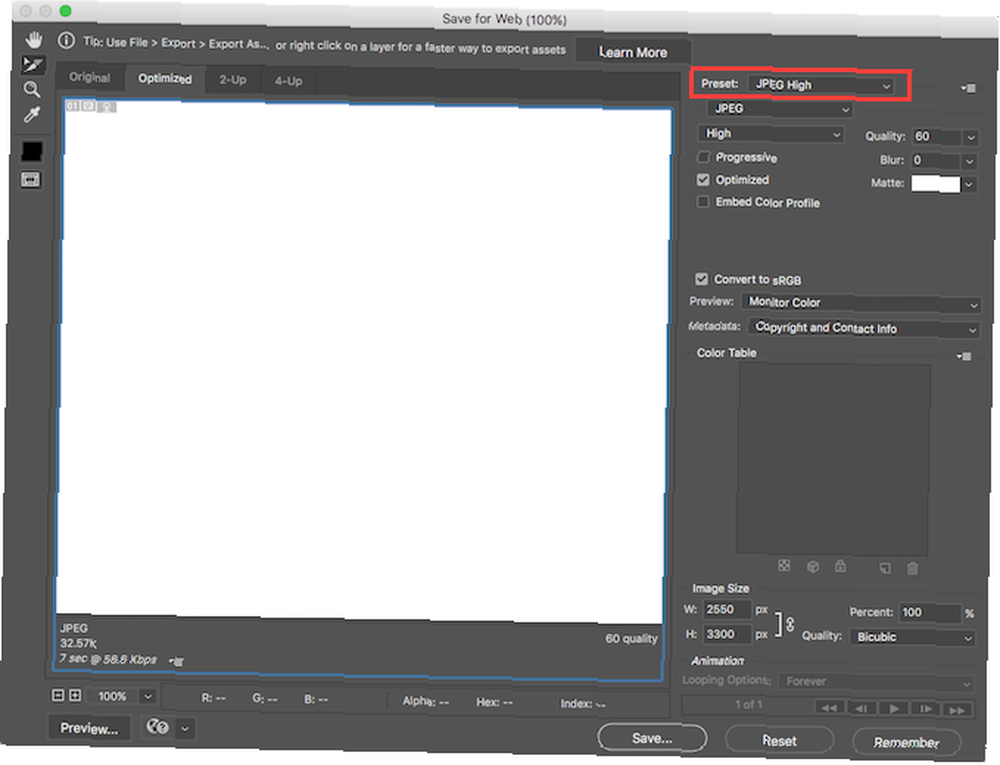
- En el cuadro de diálogo que se abre, escriba su nombre de archivo y haga clic en el Formato de archivo desplegable y seleccione HTML e imágenes. Hacer clic Salvar.
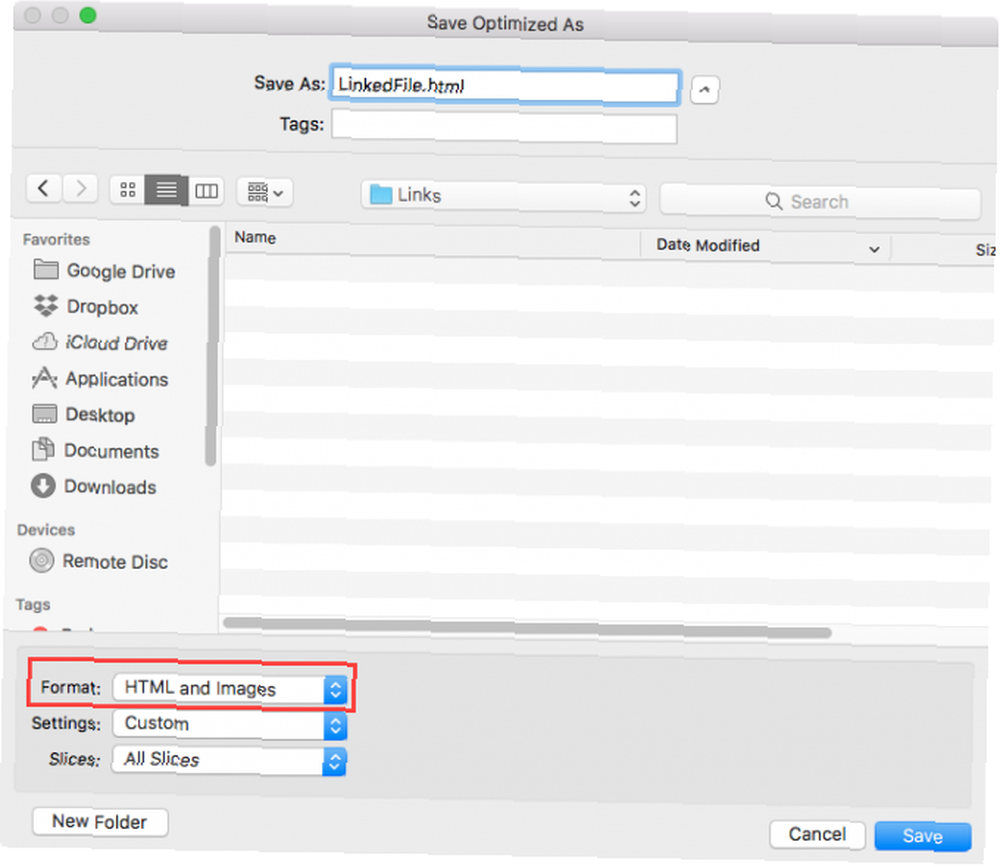
Cómo agregar hipervínculos en Adobe Illustrator
Es un poco más simple agregar un enlace a una imagen en Illustrator, pero también hay un inconveniente: tendrá que guardar el archivo como PDF.
- Selecciona el Texto herramienta (atajo de teclado T) e inserte su enlace en la parte superior de la imagen u objeto al que desea agregar el enlace. Asegúrese de insertar el enlace para insertar http: //.
- Necesitará encontrar una manera de ocultar el texto del enlace. Puede colocarlo detrás del objeto haciendo clic derecho y seleccionando Organizar > Mandado hacia atras. También puede cambiar el color al mismo color que su fondo o el objeto que está vinculando si es un color sólido.
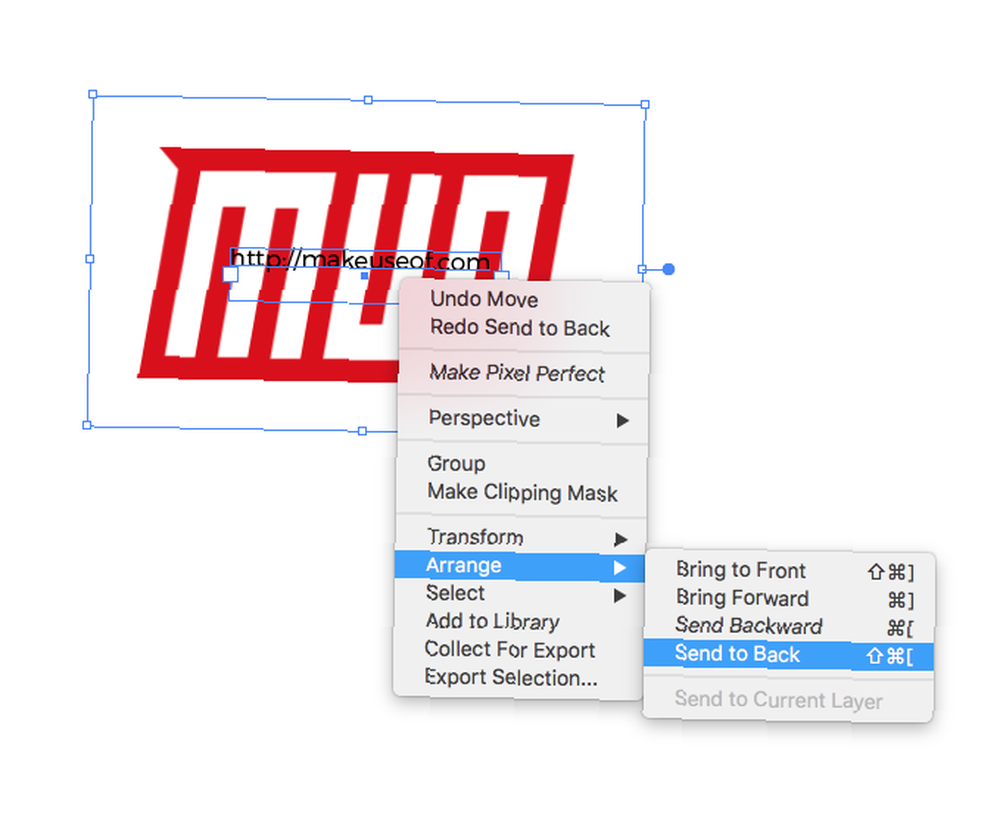
- Hacer clic Expediente > Guardar como.
- En el cuadro de diálogo que se abre, ingrese su nombre de archivo y para el formato seleccione PDF.
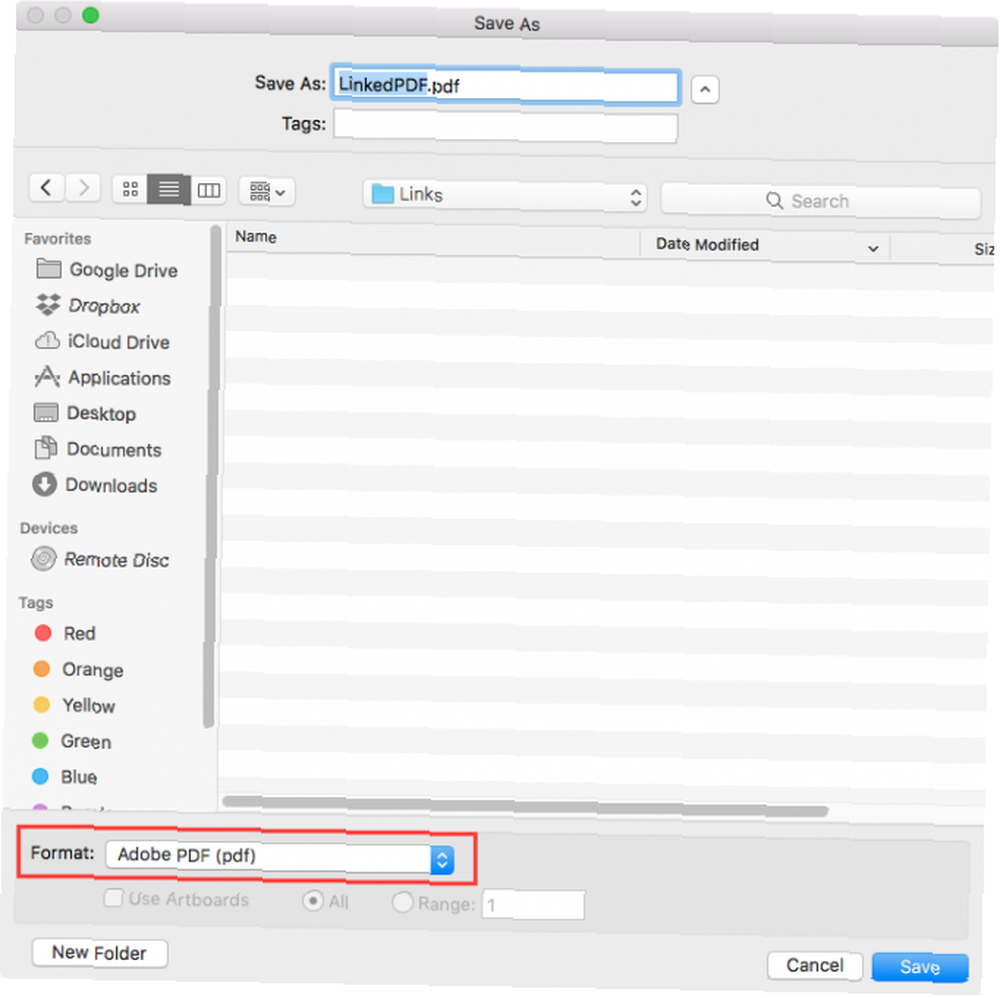
Este método no funciona con cuadros de texto. Si desea agregar un enlace al texto, puede seguir los pasos anteriores, pero primero deberá convertir su texto a contornos. Para hacer esto, haga clic derecho en el cuadro de texto y seleccione Crear esquemas. Pero ten cuidado, una vez que hayas hecho esto, no puedes editar el texto.
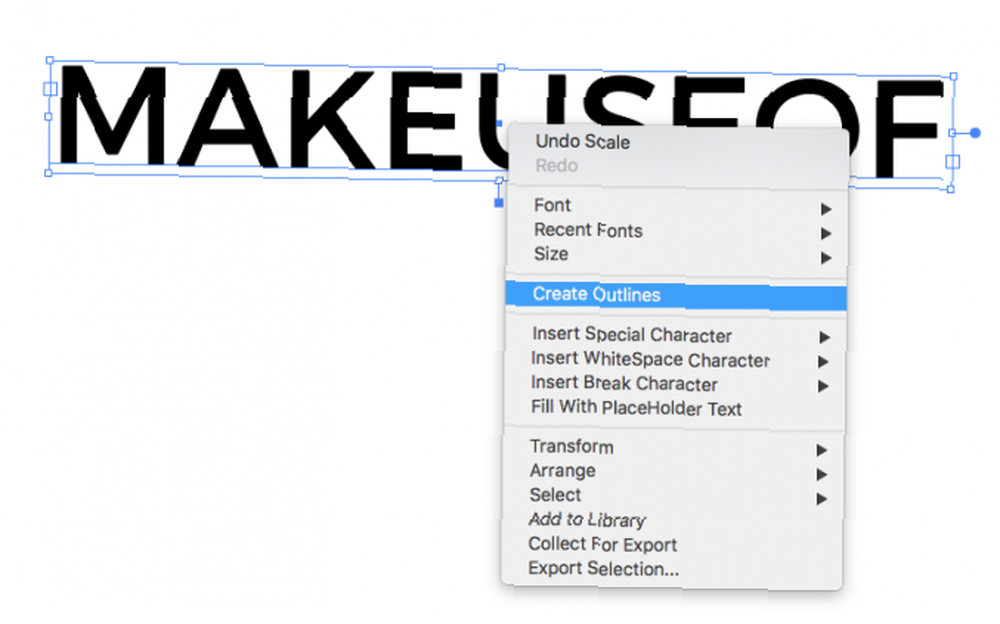
Si es miembro de Adobe Creative Cloud 5 Razones para comprar Adobe Creative Cloud 5 Razones para comprar Adobe Creative Cloud Adobe Creative Cloud tiene muchas ventajas. Hemos compilado una lista de razones para invertir en Adobe Creative Cloud mientras aún puede hacerlo. , en su lugar, puede usar Adobe Acrobat para insertar enlaces a su texto en un archivo PDF.











